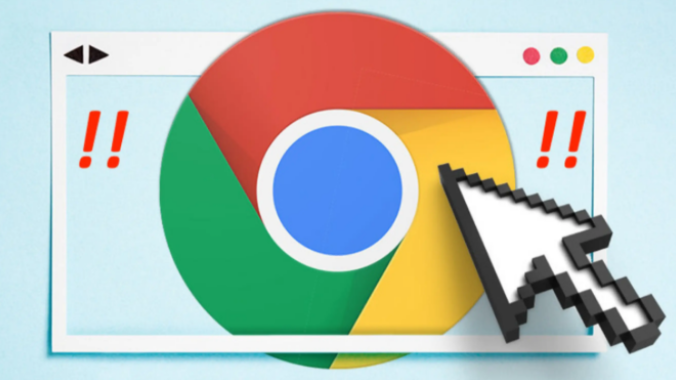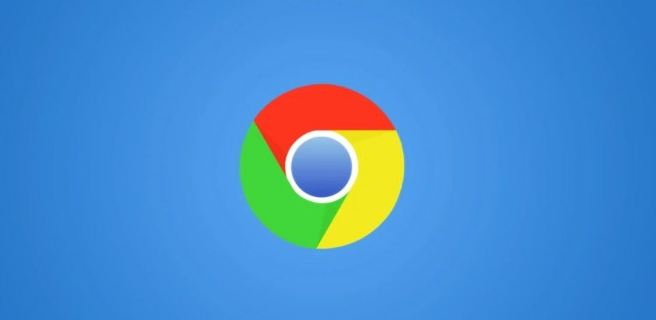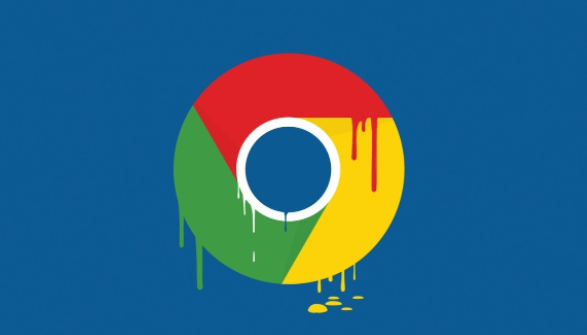详情介绍
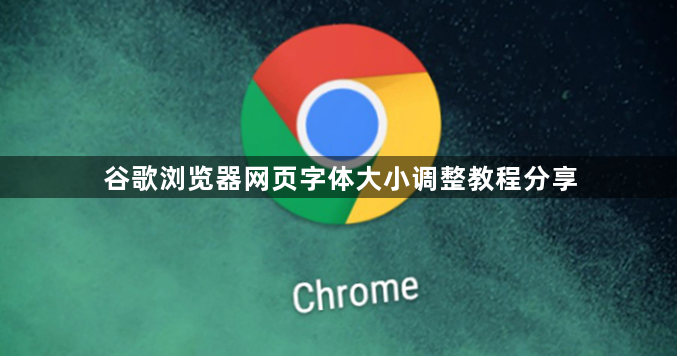
1. 通过浏览器设置调整
- 打开Chrome→点击右上角三个点(菜单)→选择“设置”→在左侧点击“外观”→找到“字号”选项→点击下拉菜单→选择“小”“中”“大”或“特大”→关闭设置页面→刷新网页生效。
2. 使用快捷键临时调整
- 按住`Ctrl`键(Mac为`Command`)→按`+`键放大字体→按`-`键缩小字体→按`0`键恢复默认大小→适合快速调整当前页面。
3. 自定义字体样式
- 进入“外观”设置→点击“自定义字体”→在“标准字体”和“Serif字体”中选择偏好的字体类型(如Arial、Times New Roman)→调整字体宽度→保存后全局应用。
4. 其他操作
- 安装扩展程序(如“Custom Font Settings”)→添加后点击插件图标→为指定网站设置独立字体规则→解决部分网站字体过小或过大的问题。
- 右键点击网页→选择“检查”→在“Styles”面板中修改`font-size`属性→灵活调整单个元素的字体大小。